Wenn Sie anfangen, immer mehr Zeit am Computer zu verbringen, neigen Sie auch dazu, nach Softwareanwendungen zu suchen, die Ihnen bei Ihren täglichen Aufgaben helfen können. Während die genaue Liste der Aufgaben, die man täglich durchführt, in der Regel von Person zu Person unterschiedlich ist, sind einige Aufgaben durchaus üblich, wie z. B. das Erstellen von Aufgabenlisten (sowohl für die private als auch für die berufliche Arbeit) und das Lesen von Nachrichten.
Wenn Sie Linux verwenden und nach Anwendungen suchen, mit denen Sie eine Aufgabenliste erstellen und Sie über die neuesten Nachrichten auf dem Laufenden halten können, müssen Sie nicht weiter suchen, da wir in diesem Tutorial die Installation und Verwendung von Anwendungen besprechen - FromScratch und Newsup - die jeweils genau für diese Zwecke gedacht sind.
Bitte beachten Sie, dass alle in diesem Artikel erwähnten Befehle und Anweisungen auf Ubuntu 16.04 LTS getestet wurden. Außerdem sind die von uns verwendeten FromScratch- und Newsup-Versionen 1.1.1 bzw. 1.0.
ToDo-Listen-App FromScratch
Laut der offiziellen Dokumentation des Tools ist FromScratch eine „einfache, aber intelligente“ Notiz- oder Aufgaben-App, die kostenlos verwendet werden kann. Der gesamte Fokus der Anwendung liegt auf dem Text, den der Benutzer eingibt. Zu den wichtigsten Funktionen gehören:automatisches Speichern, automatisches Einrücken und Zusammenklappen von Notizen.
Das Tool ist nicht nur für Linux, sondern auch für Windows und Mac OS verfügbar.
FromScratch herunterladen und installieren
Das Herunterladen und Installieren von Fromscratch ist ziemlich einfach. Alles, was Sie tun müssen, ist, auf die offizielle Website der Anwendung zu gehen und die App herunterzuladen, indem Sie auf den Download-Link auf der Startseite klicken.
Folglich wird eine .zip-Datei heruntergeladen - FromScratch-linux-ia32-1.1.1.zip in meinem Fall - die Sie leicht extrahieren können. Geben Sie nun das extrahierte Verzeichnis in die Befehlszeile ein und führen Sie die darin enthaltene ausführbare Datei aus.
In meinem Fall habe ich beispielsweise die folgenden Befehle ausgeführt:
cd FromScratch-linux-ia32/
./FromScratch
FromScratch-Nutzung
Wenn die Anwendung gestartet wird, sollten Sie eine GUI ähnlich der folgenden sehen:
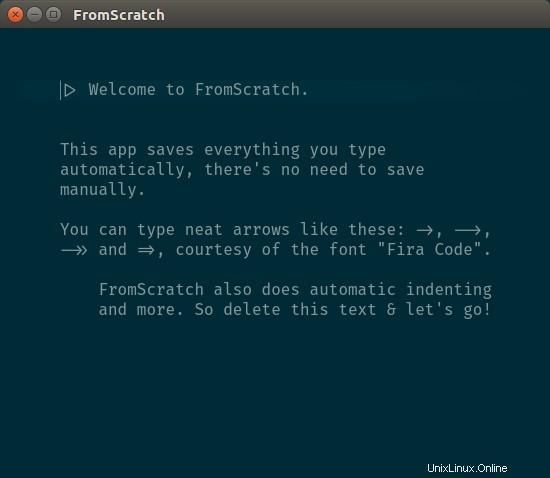
Wie Sie im obigen Screenshot sehen können, gibt Ihnen das Tool eine kurze Vorstellung von sich selbst, einschließlich dessen, was alles möglich ist.
Wie im Fenster angewiesen, habe ich den gesamten Einführungstext gelöscht und ein paar Aufgabenlisten für mich erstellt.
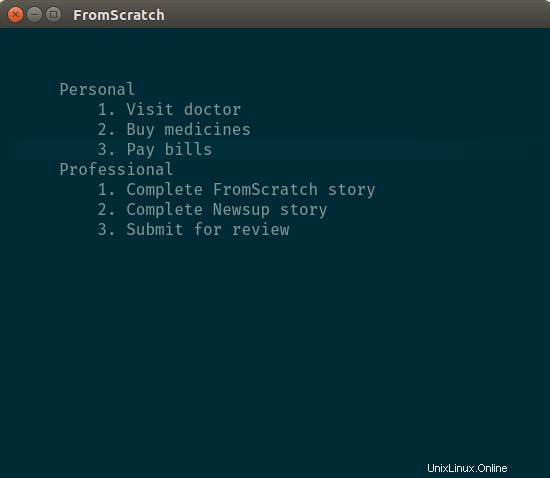
Um nun eine Liste einzuklappen, drücken Sie Strg+] . Zum Beispiel habe ich meine beiden Todo-Listen mit dieser Tastenkombination gefaltet:
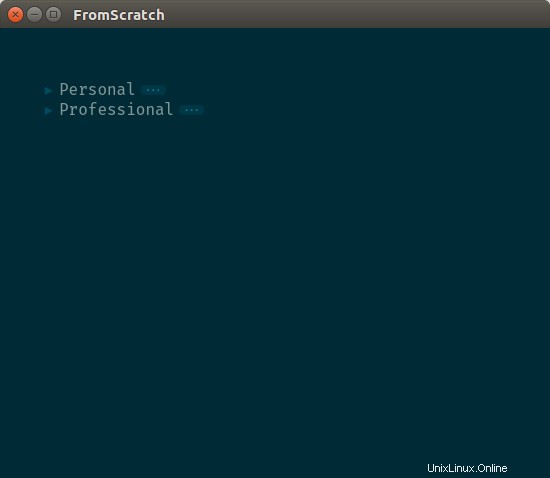
Zum Aufklappen klicken Sie einfach auf die drei Punkte vor der Listenüberschrift.
Hier ist die vollständige Liste der Tastaturkürzel und was sie tun:
- cmd/ctrl+up - Aktuelle Zeile nach oben verschieben
- cmd/ctrl+down - Aktuelle Zeile nach unten verschieben
- cmd/ctrl+d - aktuelle Zeile löschen
- cmd/ctrl+w/q - Anwendung schließen
- cmd/ctrl +/= - Text vergrößern
- cmd/ctrl - - Text herauszoomen
- cmd/ctrl+0 - Textgröße zurücksetzen
- cmd/ctrl+]/[ - Klappschein einklappen
- cmd/ctrl+f - Suche (Sie können auch reguläre Ausdrücke verwenden, indem Sie mit einem / beginnen und enden)
- shift+cmd/ctrl+f - ersetzen
- Umschalt+cmd/Strg+r - alle ersetzen
- cmd/ctrl+g - zur Zeile springen (Sie können auch die Notation :verwenden oder mit + und - zu relativen Zeilen wechseln)
NEWSup News Reader
Newsup ist eine Anwendung, die die neuesten Nachrichten von verschiedenen großen Mainstream-Medien bringt. Laut der offiziellen Website der Anwendung ist Newsup sowohl schnell als auch einfach zu bedienen und bietet sofort einsatzbereite Unterstützung für 32- und 64-Bit-Architekturen. Es heißt auch, dass Newsup die „beste App in der Linux-Stadt“ ist.
NewSup herunterladen und installieren
Sie können das Tool ganz einfach hier herunterladen. Was heruntergeladen wird, ist ein .deb-Paket, das Sie mit dem Befehl dpkg folgendermaßen installieren können:
sudo dpkg -i <name-of-deb-package>
Das Folgende ist beispielsweise der Befehl, den ich in meinem Fall ausgeführt habe:
sudo dpkg -i newsup_1.0-1.deb
Und um die Anwendung zu starten, führen Sie den folgenden Befehl aus:
newsup
Eine wichtige erwähnenswerte Sache ist, dass in meinem Fall der obige Befehl den folgenden Fehler erzeugt hat:
...
/usr/local/bin/newsup:Zeile 471:rsstail:Befehl nicht gefunden
...
Und ich habe es behoben, indem ich das fehlende rsstail installiert habe Anwendung, was ich durch Ausführen des folgenden Befehls getan habe:
sudo apt-get install rsstail
NEWSup-Nutzung
Wenn Sie die Newsup-Anwendung starten, wird das folgende Fenster angezeigt:
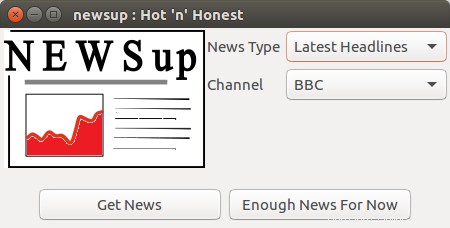
Wie Sie also sehen können, bietet Ihnen das Tool die Möglichkeit, sowohl den Nachrichtentyp als auch den Quellkanal auszuwählen – standardmäßig ist „Nachrichtentyp“ „Neueste Schlagzeilen“ und Kanal „BBC“.
Um den Vorgang zum Abrufen der Nachrichten zu starten, klicken Sie auf Nachrichten abrufen Taste. In meinem Fall wurden die folgenden Ergebnisse erzeugt:
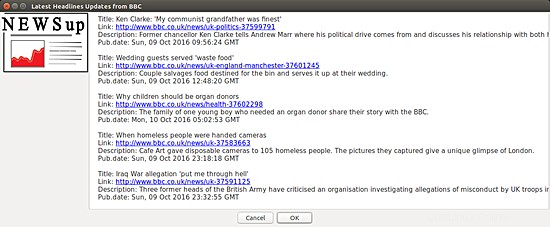
Wenn Sie nun die Nachrichtenart oder den Ausgangskanal ändern möchten, klicken Sie einfach auf Abbrechen Knopf unten. Hier ist die vollständige Liste der Nachrichtentyp-Optionen, die das Tool bietet:
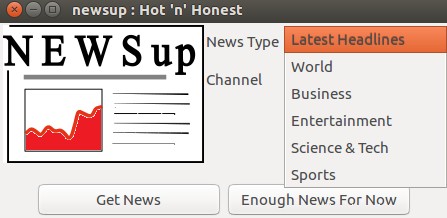
Und der folgende Screenshot gibt eine Vorstellung von den verschiedenen Quellkanaloptionen, die mit Newsup verfügbar sind:
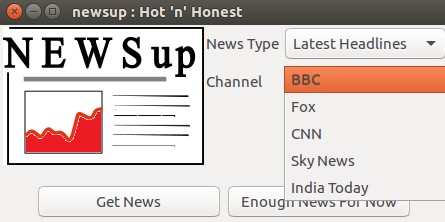
Die Schaltfläche Genug Neuigkeiten für jetzt - wie der Name schon sagt - schließt die Newsup-Anwendung.
Schlussfolgerung
Einverstanden, FromScratch und Newsup sind nicht die einzigen Notizen- und Nachrichtenanwendungen, die auf Ubuntu verfügbar sind, aber diese sind definitiv eine der einfachsten. Und meistens brauchen wir nicht wirklich funktionsreiche Tools, um unsere Aufgaben zu erledigen.
Wenn diese Anwendungen zu Ihrem Fall passen, probieren Sie sie aus, und falls Sie bereits eine solche App verwenden und mehr als zufrieden damit sind, teilen Sie uns die Namen in den Kommentaren unten mit.